Hur låser du upp Bootloader på vilken Huawei-smartphone som helst [Officiell och inofficiell]
Lås Upp Bootloader / / August 05, 2021
Huawei är ett av de största smarttelefonmärkena i ordet. Nyligen beslutade företaget att ta ett hårt steg genom att stoppa officiella uppladdningsmöjligheter för bootloader på alla Huawei-enheter. Många användare vill låsa upp bootloadern på Huawei-enheter eftersom de vill installera programvara från tredje part, rota deras enheter, flashmods som Magisk, Xposed, etc, och vissa användare vill blinka TWRP Recovery och Custom ROM på sina enheter. Detta är inte förvånande att antalet Huawei-fans ökar dag för dag, vilket ökar begäran om - hur man låser upp bootloader på Huawei-enheter. Idag kommer vi att vägleda både metodens officiella och inofficiella sätt att låsa upp bootloader på alla Huawei-enheter.
Här har vi gett både det officiella och inofficiella sättet att låsa upp bootloader. Så du kan prova den första metoden som kallas ett officiellt sätt att låsa upp bootloader och det ska fungera. Om inte, ber vi dig att prova den inofficiella metoden för uppladdning av bootloader. Den inofficiella bootloader-metoden ska fungera på vilken smartphone som helst. Se till att säkerhetskopiera din telefon innan du försöker någon av metoden nedan.
Innehållsförteckning
- 1 Vad är Unlock Bootloader?
- 2 Metod 1: Lås upp Bootloader med tredje part upplåsningskod:
-
3 Köp upplåsningskoden för bootloader
- 3.1 Förutsättningar:
- 3.2 Nödvändiga filer på din dator:
-
4 Steg för att låsa upp Bootloader på alla Huawei-enheter:
- 4.1 Användbart kommando:
-
5 Metod 2: Officiell metod för att låsa upp Bootloader [Fungerar inte]
- 5.1 Vad du behöver:
- 5.2 Instruktioner för att låsa upp
-
6 Metod 3: Inofficiell metod för att låsa upp Bootloader
- 6.1 Krav / förberedelser
- 6.2 Aktiverar utvecklaralternativ i Android
- 6.3 Nedladdningar
- 6.4 Installerar Huawei_Android_phone_drivers
- 6.5 Köp Dc Unlocker Credit med Android-app: -
-
7 Skaffa Huawei Bootloader Unlock Code med Dc Unlocker: -
- 7.1 Instruktioner för att låsa upp Bootloader: -
Vad är Unlock Bootloader?
En Bootloader är en kod som körs när vi slår på vår enhet. Den här koden initialiserar viss hårdvara och laddar sedan kärnan och ramdisken och startar startprocessen. Så den här processen kallas Bootloader. Samma koncept gäller alla tekniska saker som bärbar dator, PC, smartphones och alla sådana enheter. Alla Android OEM-tillverkare låser startladdaren trots att den är en öppen källkod. Så om du vill prova någon CUSTOM ROM är det omöjligt att ladda CUSTOM ROM utan Unlock Bootloader. Så tillverkaren gjorde en policy för att göra smarttelefonen med Unlocked Bootloader kommer att upphäva garantin. De vill att du ska hålla dig till Stock ROM. Unlock Bootloader låter dig rota din Android-smartphone, Flash TWRP och anpassad ROM på en enkel och enkel metod.
Uppdaterad april 2019: För närvarande har de flesta metoderna för att låsa upp bootloader blockerats av Huawei. Så försök inte den här metoden, vi kommer tillbaka till dig om det finns någon ny metod för att låsa upp bootloader säkert.
Genom att låsa upp startladdaren kan garantin ogiltigförklaras. Så ta din egen risk. Vi är på GetDroidTips kommer inte att vara ansvarig för murning / skada på din telefon medan / efter installationen av denna ROM.
Metod 1: Lås upp Bootloader med tredje part upplåsningskod:
Eftersom Huawei officiellt har slutat tillhandahålla upplåsningskod för att låsa upp bootloadern på vilken Huawei-enhet som helst. Dessa tredje parts tjänster kom för att rädda oss. Tja, vi vet att Huawei använder för att tillhandahålla upplåsningskoden gratis, men nu måste du betala priset från 20 $ till 60 $ för upplåsningskoden. Här är några få webbplatser från tredje part som tillhandahåller upplåsningskod för att låsa upp bootloader på alla Huawei-enheter. Allt du behöver är att ge dem ditt IMEI-nummer på enheten och de kommer att skicka upplåsningskoden inom 14 dagar efter tidsperioden.
Köp upplåsningskoden för bootloader
- FunkyHuawei (pris: $ 55)
- Lösningsministeriet (pris: $ 35)
- Globala upplåsningslösningar (pris: $ 22)
Förutsättningar:
- För att låsa upp bootloader på Huawei MediaPad M5 behöver du en bärbar dator eller PC.
- Ladda Huawei MediaPad M5 till en tillräcklig batterinivå för att undvika plötsliga avstängningar under processen.
- Vi rekommenderar starkt att du tar en fullständig fullständig säkerhetskopia av dina personuppgifter, inklusive intern lagring. Telefonen kommer att formateras, så var beredd på den. Du kan också följa vår Android säkerhetskopieringsguide för samma.
- Du behöver en USB-kabel för att ansluta telefonen till datorn.
- Notera nu ditt IMEI-nr genom att slå * # 06 # notera också ProductId genom att slå # * # 1357946 # * # *
Nödvändiga filer på din dator:
- Du måste ladda ner ADB- och Fastboot-verktyg till din dator och extrahera den
- Ladda ner Huawei USB-drivrutiner
Steg för att låsa upp Bootloader på alla Huawei-enheter:
- Aktivera först utvecklaralternativet
- För att aktivera utvecklaralternativet, gå till dina inställningar -> System -> Om telefon -> Klicka nu på byggnummer 7-8 gånger tills du ser ett skålmeddelande “Utvecklaralternativ aktiverat“

- Gå nu till utvecklaralternativet i inställningarna och Aktivera OEM-upplåsning

- När du har fått upplåsningskoden, spara sedan upplåsningskoden någonstans säker
- Öppna nu ADB- och FASTBOOT-mappen och öppna kommandofönstret / PowerShell genom att hålla SHIFT-tangenten + Tryck högerklicka på musen.

- Stäng av telefonen och tryck samtidigt på Volym upp och strömbrytaren för att öppna Fastboot-läget eller ange kommandot [för att ange kommando måste du ansluta telefonen till PC med USB-kabel.
adb omstart bootloader
- Lås nu upp enhetens bootloader med den här kommandoraden.
fastboot oem låsa upp ******
Du måste byta ut ****** med den unika upplåsningskoden som du köpte. Kolla din mail!
- När det är klart kan du starta om din telefon. Nu kan du installera TWRP Recovery, Custom Kernel, Root eller till och med installera Custom ROM. Njut av!
Användbart kommando:
För att starta i Fastboot-läge, skriv kommandot nedan i det svarta fönstret:
adb omstart bootloader
För att låsa upp kan du till och med skriva kommandot med upplåsningskoden som du fick från Huawei
fastboot oem unlock [upplåsningskod]
Det är allt! Du har upplåst bootloader Huawei MediaPad M5 smartphone.
Metod 2: Officiell metod för att låsa upp Bootloader [Fungerar inte]
Som vi alla vet skickar Huawei och de flesta andra OEM-företag sin enhet ur lådan med bootloader låst. Men oroa dig inte! du kan låsa upp startladdaren på valfri Huawei EMUI-enhet. Huawei introducerade en sida för att begära upplåsningskoden för bootloader. Tack vare det enorma stödet från Huawei. Här kan du följa hela guiden för att låsa upp bootloader med den officiella Huawei-metoden.
Vad du behöver:
- Du behöver antingen bärbar dator eller PC
- Ladda din telefon till minst 70%
- Säkerhetskopiera din enhet om du behöver det senare
- Arbetande USB-kabel
- Notera nu ditt imei-nej genom att ringa * # 06 # notera också produkt-id genom att slå # * # 1357946 # * # *
- Du måste registrera dig på huawei-webbplatsen för att få upplåsningskoden - Klicka här
- Ladda ner minimalt ADB-verktyg - KLICKA HÄR eller Ladda ner hela ADB-inställningen för Windows / Mac här
Instruktioner för att låsa upp
- Aktivera först utvecklaralternativet
- För att aktivera utvecklaralternativet, gå till dina inställningar -> Om telefon -> Klicka nu på Build Number 7-8 gånger tills du ser ett skålmeddelande “Utvecklaralternativ aktiverat“
- Gå nu till utvecklaralternativet i inställningarna och Aktivera OEM-upplåsning
- Ladda ner ADB Fastboot-verktyget och extrahera ADB Fastboot-verktyget någonstans på datorn
- Notera nu ditt imei-nej genom att ringa * # 06 # notera också produkt-id genom att slå # * # 1357946 # * # *
- Klicka nu på det här länkoch registrera dig på Huawei-webbplatsen för att få upplåsningskod - KLICKA HÄR
- Du måste logga in med Huawei id eller registrera dig med en ny
- Första klicka på nedladdning i Huawei Portal

- Klicka sedan på upplåsningssidan för Bootloader

- Ange ditt smeknamn om det ber.
- Klicka och godkänn Lås upp avtalet
- Ange nu enhetsinformationen

- Om du inte lyckas med upplåsning, klicka på KONTAKTA OSS och skicka e-post med dina telefonuppgifter kommer de att skicka upplåsningskoden 2-3 dagar

- Om du får det, spara sedan upplåsningskoden någonstans säker
- Öppna nu Extracter ADB och Fastboot-mappen och öppna kommandofönstret genom att trycka på Skift + Högerklick

- Anslut nu datorn till mobil med USB-kabel
- Du måste starta om telefonen i Bootloader - Skriv kommandot underifrån i ditt kommandofönster som du öppnade.
adb omstart bootloader
- Enheten startar i bootloader. Nu måste du kontrollera om din kabel eller drivrutiner fungerar korrekt. För att göra det skriver du kommandot nedan i ditt kommandofönster.
snabbstartsenheter
- För att låsa upp Bootloader, skriv följande kommando i ditt kommandofönster (här är upplåsningsknappen numret: Så kommandot kommer att vara så här fastboot oem låsa upp 54547545454487)
fastboot oem låsa upp upplåsningsnyckel
- Om du är klar! Starta om enheten genom att skriva ett nytt kommando,
omstart av fastboot
Metod 3: Inofficiell metod för att låsa upp Bootloader
Nyligen bekräftade den kinesiska tillverkaren officiellt att den kommer att avsluta stödet för upplåsningsbara startladdare den 24 maj. Racket träffar enheterna som lanserades efter den 24 maj 2018. Följdes på 60 dagar för enheter som släppts före det datumet. Men oroa dig inte! Du kan fortfarande låsa upp bootloader på valfri Huawei-enhet genom att använda metoden nedan.
Krav / förberedelser
- Se till att du har en fungerande datakabel för att utföra denna procedur.
- Ta en fullständig säkerhetskopia av alla dina viktiga data. Detta inkluderar foton, videor, meddelanden, kontakter etc.
- Ladda din enhet till minst 75%.
- Ladda ner Huawei USB-drivrutiner
- Aktivera utvecklaralternativ / USB-felsökning och OEM-upplåsning
Aktiverar utvecklaralternativ i Android
- Gå till Inställningar -> Om telefon -> Tryck på “Bygga nummer”7 gånger till Aktivera utvecklaralternativ.
- Gå nu till utvecklaralternativ ->Aktivera USB-felsökning
- Kryssa för “Oem Lås upp" Kryssruta
Läs också: Ladda ner firmware för Huawei-enheter | Installera Huawei P20-lagerteman
Nedladdningar
Ladda ner dessa filer från länkarna nedan.
| Huawei_Android_phone_drivers | Ladda ner |
| Ladda ner DC Huawei Bootloader-koder | Apk Ladda ner |
| Ladda ner DC Unlocker | Ladda ner DC-upplåsningsklient |
| Ladda ner Unlock Bootloader Tool | Ladda ner Huawei Unlock Bootloader.zip |
Installerar Huawei_Android_phone_drivers
- Ladda ner Huawei_Android_phone_drivers från länken ovan.
- Kör “DriverSetup.exe” för att installera drivrutinen
Köp Dc Unlocker Credit med Android-app: -
1. Ladda ner och installera "DC Huawei Bootloader Codes Android-app”Från länken ovan i nedladdningsavsnittet.
2. Öppna den nedladdade apk-filen och installera den på din enhet.
3. Klicka på DC Unlocker-konto.

4. Skriv ditt e-post ID och slutföra betalningsprocesserna.

5. Efter lyckad betalning; spara användarlösenordet. Du behöver detta när du använder DC-upplåsningsprogramapp.
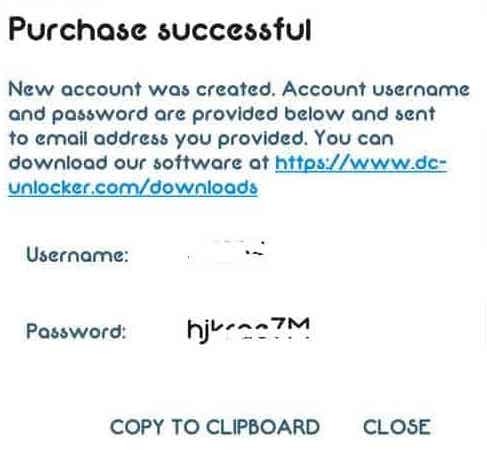
Skaffa Huawei Bootloader Unlock Code med Dc Unlocker: -
1. Ladda ner DC Unlocker Pc-appen från länkarna i nedladdningsavsnittet ovan. Efter nedladdningen extraherar du zip-filen.
2. Springa dc-unlocker2client.exe.
3. Gå nu till serverfliken och logga in. Du kan använda användarlösenordet som du fick in DC Huawei Bootloader Codes Android-app.

4. Ansluta din enhet till pc och aktivera Tillverkarläge.
Notera: Du kan enkelt aktivera tillverkarläge genom att skriva *#*#2846579#*#* på knappsatsen. Klicka sedan på Bakgrundsinställningar> USB-portinställningar> Tillverkarläge.

5. Välj tillverkartyp “Huawei-telefoner ” Modell “Auto Detect”. Klicka sedan på sökknappen.

6. Klicka på Låser upp Flik. Välj sedan Läs Bootloader Code.

7. Vänta en stund för att låsa upp koden för att komma fram. När det gör det, kopiera data och spara det i en anteckningsblockfil.
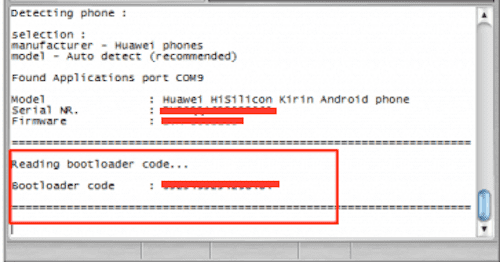
Instruktioner för att låsa upp Bootloader: -
Det mesta av den svåra uppgiften är inte klar. Detta är den enkla delen.
1. Ladda ner "Huawei Unlock Booloader.zip”Från nedladdningsavsnittet ovan.
2. Stäng av enheten.
3. Sätt det i Fastboot-läge. Du kan göra det genom att trycka på Volym ned + Strömknappen samtidigt.
4. Anslut enheten till en dator med en fungerande datakabel.
5. Klistra De Låsa uppKoda I kod i Cmd-fönster trycker du på Enter.
6. Det är allt! Vänta bara några minuter så startar enheten om automatiskt.
Nu har du upplåst Bootloader på din telefon. Sök på vår webbplats om din telefon har root- och anpassad återställning. Låt oss inte veta i kommandot under ditt telefonnummer.
![Hur låser du upp Bootloader på vilken Huawei-smartphone som helst [Officiell och inofficiell]](/uploads/acceptor/source/93/a9de3cd6-c029-40db-ae9a-5af22db16c6e_200x200__1_.png)
![Hur man går in i återställningsläge på Geotel A1 [lager och anpassad]](/f/a580c50fc25e9b7458430e2ca277d708.jpg?width=288&height=384)

